如何设定关机时间win10 win10可以预约关机吗
更新时间:2024-06-13 17:03:06作者:jiang
在日常使用电脑时,有时候我们需要设定关机时间来节省电力或者保护设备,在Windows 10系统中,设定关机时间非常简单,只需几个简单的步骤即可实现。不仅如此Win10还可以预约关机,让您可以提前设置好关机时间,让电脑按时自动关机,省时省力又省心。接下来我们就来看看如何在Win10系统中设定关机时间以及如何预约关机。
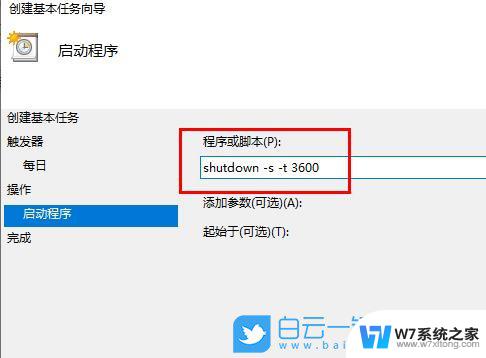
1、在Windows10开始按键右键选择【控制面板】-【管理工具】-【计划任务程序】;
2、点击计划任务程序库,在右边空白位置右键选择【创建基本任务】;
3、然后输入【名称】和【描述】,选择【运行频率】。如果只是今天定时关机只需选择【一次】;
4、开始时间,也就是运行命令的时间,这里设定好您需要关机的时间;
5、在操作中选择【启动程序】,在程序或脚本中输入【shutdown】。添加参数输入【-s -t 10】,设置完成后,任务就存在于列表中了;
6、您也可以在桌面新建一个【文本文档】,输入内容shutdown -s -t ,后面输入时间数字,以秒为单位,比如3600就是指一个小时,可以在一小时后自动关机。
以上就是如何设置关机时间win10的全部内容,如果遇到这种情况,你可以按照以上步骤解决,非常简单快速。
如何设定关机时间win10 win10可以预约关机吗相关教程
-
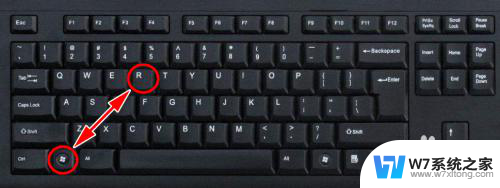 电脑怎么设定关机时间 win10电脑怎么设置定时自动关机
电脑怎么设定关机时间 win10电脑怎么设置定时自动关机2024-05-05
-
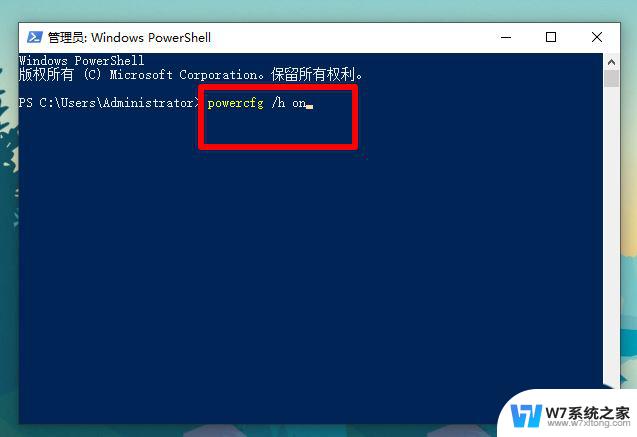 windows10定时关机无提示 Win10电脑定时关机功能设置指南
windows10定时关机无提示 Win10电脑定时关机功能设置指南2024-04-19
-
 win10 不定时关机 win10怎么定时自动关机
win10 不定时关机 win10怎么定时自动关机2024-04-28
-
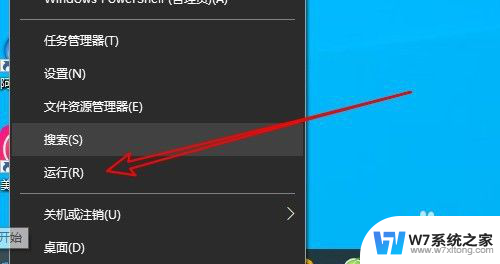 win10设置关机 Win10定时关机设置方法
win10设置关机 Win10定时关机设置方法2024-05-20
- win10延时自动关机 Win10怎么设置定时关机功能
- win10任务计划关机 win10定时关机怎么设置步骤
- 联想笔记本电脑win10定时关机怎么设置 笔记本电脑定时关机设置方法
- win10可以设置闹钟吗 win10电脑怎么设置定时闹钟
- win10显示器关闭时间 win10系统怎么设置屏幕自动关闭时间
- 电脑怎么设置屏幕熄灭时间 Win10系统如何设置屏幕自动关闭时间
- win10怎么找到计划的任务 Windows10如何查看计划任务设置
- win10关闭软件自启动项 如何阻止Windows10中指定应用程序的自启动
- window10系统密码忘了怎么办不删除里面东西 Windows10开机密码忘了找回方法
- 为什么win10qq很卡 QQ卡丢失怎么办
- win10电脑图标替换 电脑桌面图标怎么添加
- 技嘉win10耳机没有声音 电脑耳机没声音是什么原因
win10系统教程推荐
- 1 win10关闭软件自启动项 如何阻止Windows10中指定应用程序的自启动
- 2 win10电脑图标替换 电脑桌面图标怎么添加
- 3 win10调整显示屏亮度调节 电脑屏幕亮度调整快捷键
- 4 华硕一键还原系统win10 笔记本一键还原功能操作指南
- 5 win10怎么在文件夹打开cmd cmd怎么进入某个特定的文件夹
- 6 win10开机uefi bios设置怎么恢复 BIOS默认设置恢复方法
- 7 win10的电脑怎么截图 win10电脑怎么截图快捷键
- 8 win10怎么让电脑无法使用软件 如何在Win10上禁止某个程序的运行
- 9 win10怎么更改更高的频率 怎么调整笔记本屏幕的刷新率
- 10 windows 10开机密码在哪里设 win10开机密码怎么设置